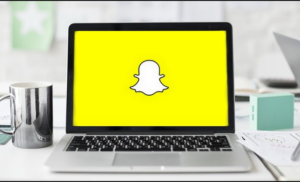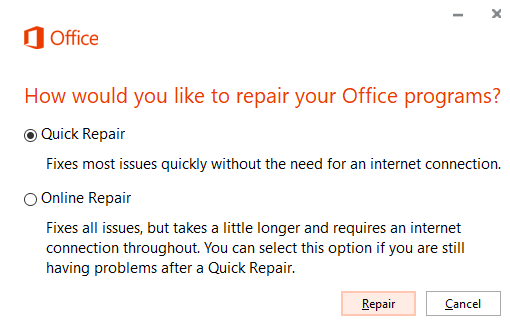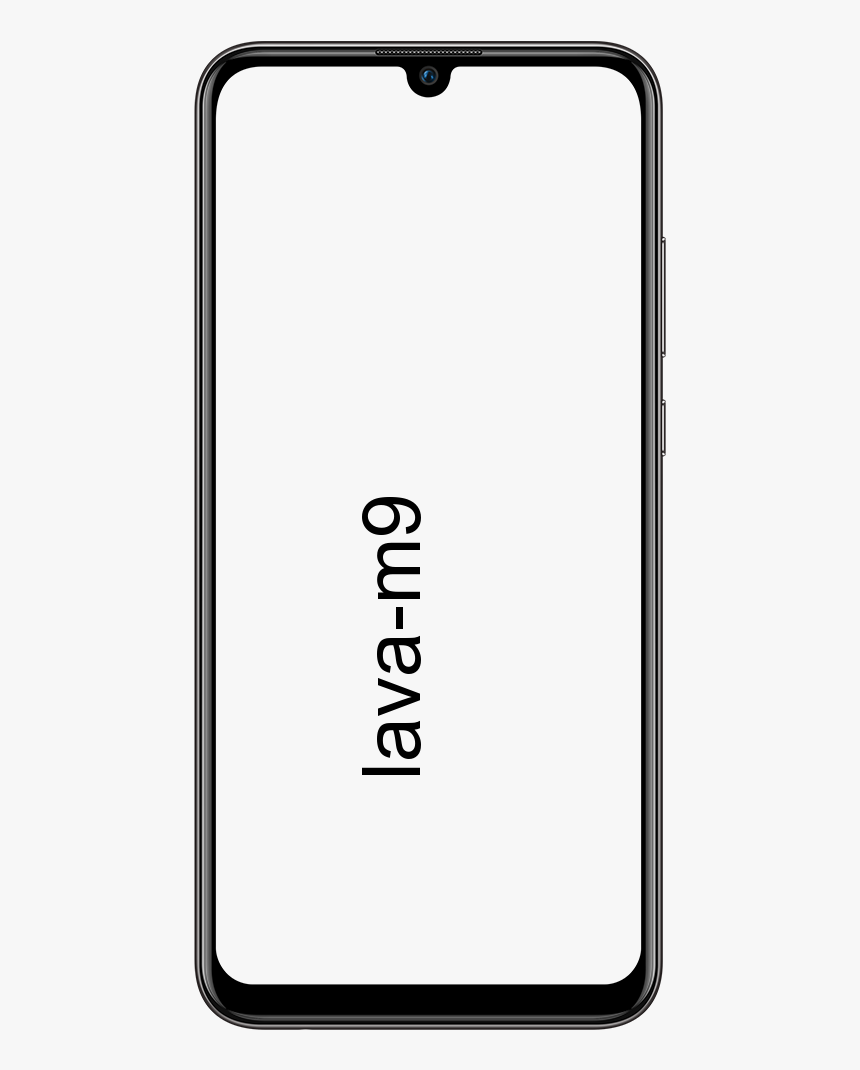சாதன நிர்வாகியில் வெப்கேமை எவ்வாறு கண்டுபிடிப்பது?

சாதன நிர்வாகியில் வெப்கேமைக் கண்டுபிடிக்க விரும்புகிறீர்களா? கிட்டத்தட்ட எல்லா வெப்கேம்களும் பிளக் & ப்ளே. சில சூழ்நிலைகளில், போன்ற., நீங்கள் ஒரு உயர்நிலை லாஜிடெக் வெப்கேமைப் பயன்படுத்த முயற்சிக்கிறீர்கள் என்றால், அதன் அனைத்து அற்புதமான அம்சங்களையும் பயன்படுத்த ஒரு சிறப்பு, தனியுரிம பயன்பாட்டை நிறுவ அல்லது பதிவிறக்க விரும்பலாம், ஆனால் அது இன்னும் செயல்படும்.
உள் வெப்கேம்களுக்கு, அதாவது, கணினியில் கட்டமைக்கப்பட்டவை, நீங்கள் உண்மையில் எதையும் நிறுவவோ பதிவிறக்கவோ விரும்பவில்லை. அவை புதிய விண்டோஸ் 10 நிறுவலைக் கொண்டிருந்தாலும் அவை தானாகவே கண்டறியப்பட்டு செயல்படும்.
ஒருங்கிணைந்த வெப்கேம் எளிமையானது அல்லது பயன்படுத்த எளிதானது. மேலும், உங்கள் டெஸ்க்டாப் பிசிக்கு நீங்கள் துவங்கும் போதெல்லாம் இவை அனைத்தும் அமைக்கப்படும். நீங்கள் நிறுவும் அல்லது பதிவிறக்கும் எந்த பயன்பாடும் அதைக் கண்டறிந்து அதிலிருந்து ஸ்ட்ரீம் செய்யலாம். சில சூழ்நிலைகளில், உங்கள் கேமராவை Chrome அணுக முயற்சிக்கும் போதெல்லாம் பயன்பாட்டு அனுமதியை நீங்கள் வழங்க வேண்டும், அது அனுமதி கேட்கும். கேமராவைப் பயன்படுத்தத் தொடங்க சில சூழ்நிலைகளில் நீங்கள் செய்ய வேண்டியது இதுதான், அது எப்போதும் இயங்காது. நிச்சயமாக, வெப்கேம் சாதன நிர்வாகியில் காண்பிக்கப்படாது. நகர்த்தலாம் மற்றும் சிக்கலை சரிசெய்ய முயற்சிப்போம்:
மேலும் காண்க: விண்டோஸ் 10 இல் வெப்கேமைப் பயன்படுத்துவதைத் தடுங்கள்
சாதன நிர்வாகியில் வெப்கேமைக் கண்டுபிடிக்க முடியவில்லையா?
உங்கள் விண்டோஸ் 10 பிசியுடன் நீங்கள் ஏற்கனவே ஒரு வெப்கேமை இணைத்திருந்தால், அது வேலை செய்ய முடியாது அல்லது சாதன நிர்வாகியின் கீழ் காண்பிக்கப்படாது. அதை சரிசெய்ய நீங்கள் முயற்சிக்க வேண்டிய சில விஷயங்கள் உள்ளன.
சாதன நிர்வாகியில் பல்வேறு சாதனக் குழுக்களின் கீழ் ஒரு வெப்கேம் காண்பிக்கப்படலாம். அது இல்லை என்பதை உறுதிப்படுத்த பின்வரும் குழுக்களைச் சரிபார்க்கவும்.
patreon stripe அல்லது paypal
- கேமராக்கள்
- இமேஜிங் சாதனங்கள்
- யூ.எஸ்.பி சாதனங்கள் / யூ.எஸ்.பி சாதன மையம்
சாதன நிர்வாகியில் மேலே உள்ள சாதனக் குழுக்களைச் சரிபார்த்த பிறகு, உங்கள் வெப்கேமை இன்னும் கண்டுபிடிக்க முடியவில்லை, சாதன நிர்வாகியில் வெப்கேமைக் கண்டுபிடிக்க பின்வரும் திருத்தங்களை முயற்சி செய்யலாம்:
மேலும் காண்க: Screencastify இல் கண்டறியப்படாத வெப்கேமை சரிசெய்யவும்
சாதன நிர்வாகியில் வெப்கேமை எவ்வாறு கண்டுபிடிப்பது?

விண்டோஸ் 10 கோப்பு எக்ஸ்ப்ளோரர் பிணைய கணினிகளைக் காட்டவில்லை
சாதன நிர்வாகியில் வெப்கேமைக் கண்டுபிடிக்க வெவ்வேறு வழிகள் இங்கே:
அமைப்புகளில் வெப்கேமை இயக்கவும்
அமைப்புகள் பயன்பாட்டிற்குச் சென்று, பின்னர் அமைப்புகளின் தனியுரிமைக் குழுவுக்குச் செல்லவும். பின்னர் கேமரா தாவலைத் தேர்வுசெய்க. உங்கள் கேமரா ஒரு செய்தியைக் காண வேண்டும் ‘இந்த சாதனத்திற்கான கேமரா அணுகல் இயக்கத்தில் உள்ளது’. நீங்கள் அதைப் பார்க்கவில்லை என்றால், உங்கள் கேமரா முடக்கப்பட்டுள்ளது. மாற்று பொத்தானைத் தட்டவும், பின்னர் அதை இயக்கவும். உங்கள் கணினியை மறுதொடக்கம் செய்யுங்கள்.
விண்டோஸ் பழுது நீக்கும்
விண்டோஸ் 10 சில வன்பொருள் அல்லது மென்பொருள் கூறுகளுக்கு பொதுவான சரிசெய்தல் வழங்குகிறது. வெப்கேமுக்கு, வன்பொருள் மற்றும் சாதன சரிசெய்தலை இயக்க முயற்சிக்க வேண்டும். சாதன நிர்வாகியில் வெப்கேமைக் கண்டுபிடிக்க படிகளைப் பின்பற்றவும்:
- கிளிக் செய்யவும் வெற்றி + ஆர் ரன் பெட்டியைத் திறக்க விசைப்பலகை குறுக்குவழி.
- இருந்து ரன் பாக்ஸ், பின்வருவனவற்றை உள்ளீடு செய்து எனர் என்பதைக் கிளிக் செய்க
msdt.exe -id DeviceDiagnostic
நீங்கள் சரிசெய்தல் இயக்க மற்றும் வன்பொருள் சிக்கல்களைக் கண்டறிய அனுமதிக்கலாம். அது பரிந்துரைக்கும் எந்த மாற்றங்களையும் ஏற்றுப் பயன்படுத்துங்கள் மற்றும் உங்கள் கணினியை நல்ல அளவிற்கு மறுதொடக்கம் செய்யுங்கள்.
இயக்கி புதுப்பிப்புகளைச் சரிபார்க்கவும்
சாதன நிர்வாகியில் வெப்கேமைப் பார்க்க முடியாவிட்டால். சிக்கல்களை உருவாக்கக்கூடிய இயக்கி புதுப்பிப்புகளை சரிபார்க்கவும், ஆனால் நீங்கள் எப்போதும் விண்டோஸ் புதுப்பிப்புகள் மூலம் புதுப்பிப்புகளை சரிபார்க்கலாம்.
மைக்ரோசாப்ட் மெய்நிகர் வைஃபை மினிபோர்ட் அடாப்டர்
- க்கு செல்லுங்கள் அமைப்புகள் பயன்பாடு மற்றும் பின்னர் நகர்த்த புதுப்பிப்பு மற்றும் பாதுகாப்பு அமைப்புகளின் குழு
- க்கு நகர்த்தவும் விண்டோஸ் புதுப்பிப்புகள் தாவலைத் தட்டவும், பின்னர் தட்டவும் புதுப்பிப்புகளைச் சரிபார்க்கவும் பொத்தானை
நீங்கள் ஏற்கனவே விண்டோஸ் 10 ஐ புதியதாக நிறுவியிருந்தால், சில மணிநேரம் காத்திருப்பது சிறந்த யோசனையாக இருக்கலாம். நிறுவப்பட்ட சில இயக்கிகள் பொதுவானவை அல்லது விண்டோஸ் 10 கண்டுபிடிக்கக்கூடிய முந்தைய மாதிரி. மேலும், அவர்கள் தாங்களாகவே புதுப்பிப்பார்கள். நிச்சயமாக, இது ஆடியோ இயக்கிகளுடன் நிகழ்கிறது, ஆனால் வெப்கேமிற்கும் இது காரணமாக இருக்கலாம்.
இயக்கி புதுப்பிப்புக்கு ஆன்லைனில் பார்த்து அதை கைமுறையாக நிறுவவும். உங்கள் லேப்டாப் அல்லது டெஸ்க்டாப் உற்பத்தியாளருக்கான வலைத்தளத்திற்குச் சென்று வெப்கேமிற்கான பரிந்துரைக்கப்பட்ட இயக்கிகளை நிறுவவும் அல்லது பதிவிறக்கவும்.
சாதனங்களை ஸ்கேன் செய்யுங்கள்
இயக்கி புதுப்பித்தலுக்குப் பிறகு விண்டோஸ் 10 வெப்கேமை சரிபார்க்க முடியவில்லை. சாதன நிர்வாகிக்குச் சென்று, பின்னர் ‘வன்பொருள் மாற்றங்களுக்கான ஸ்கேன்’ பொத்தானைத் தட்டவும். உங்கள் வெப்கேமை நீங்கள் பார்த்தால், விண்டோஸ் 10 இயக்கிகளை நிறுவும். உங்கள் கணினியை மறுதொடக்கம் செய்யுங்கள்.
மேலும் காண்க: சிறந்த இலவச வெப்கேம் ரெக்கார்டர்களில் முழுமையான ஆய்வு
வெப்கேமை கைமுறையாகச் சேர்க்கவும்
சாதன நிர்வாகியில் வெப்கேமை கைமுறையாக சேர்க்கலாம். சாதன நிர்வாகியிடம் சென்று சாதன நிர்வாகியில் வெப்கேமைக் கண்டுபிடிப்பதற்கான படிகளைப் பின்பற்றவும்:
- இருந்து சாதன மேலாளர் , நகர்த்தவும் செயல்கள் > மரபு வன்பொருள் சேர்க்கவும்
- சாளரம் திறக்கும்போது, தட்டவும் அடுத்தது .
- தாவலைத் தேர்வுசெய்க ‘ ஒரு பட்டியலிலிருந்து நான் கைமுறையாக தேர்ந்தெடுக்கும் வன்பொருளை நிறுவவும் (மேம்பட்டது) '
- கொடுக்கப்பட்ட சாதன வகைகளின் பட்டியலிலிருந்து, ‘ கேமராக்கள் ‘மற்றும் அடுத்து தட்டவும்.
- வெப்கேமிற்கான டிரைவர் உங்களிடம் ஏற்கனவே இருந்தால், நீங்கள் ‘ வட்டு வேண்டும் ‘தாவல் மற்றும் அதைத் தேர்வுசெய்க. இல்லையென்றால், மற்ற படிக்கு செல்லுங்கள்.
- நீங்கள் நிறுவக்கூடிய சாதனங்களின் பட்டியலைக் காண்பீர்கள். நீங்கள் ஒரு சாதனத்தைப் பார்க்கவில்லை எனில், 4 வது படிக்குத் திரும்புக, அதற்கு பதிலாக ‘ கேமராக்கள் ‘தாவலைத் தேர்வுசெய்க‘ இமேஜிங் சாதனங்கள் '.
- பட்டியலிலிருந்து சாதனத்தைத் தேர்ந்தெடுத்து தட்டவும் அடுத்தது .
- நீங்கள் இயக்கியை வெற்றிகரமாக நிறுவிய பின் நீங்கள் செய்யலாம் மறுதொடக்கம் உங்கள் கணினி.
டெவலப்பர்கள் தனியுரிம வெப்கேம் பயன்பாட்டை நிறுவவும்
டெல் அமைப்புகளில் இந்த சிக்கல் பொதுவானது மற்றும் டெல் பதிவிறக்கம் செய்ய ஒரு வெப்கேம் பயன்பாட்டை வழங்குகிறது. நீங்கள் வெப்கேமைப் பயன்படுத்தத் தேவையில்லை, ஆனால் அதை நிறுவுவது வெப்கேமைக் காண்பிக்கும். இன்னும், இதே பிரச்சினையை எதிர்கொள்ள வேண்டுமா? சாதன நிர்வாகியில் வெப்கேமைக் கண்டுபிடிக்க கீழே டைவ் செய்யுங்கள்:
க்குச் செல்லுங்கள் டெல் டிரைவர்கள் பக்கம் , உங்கள் சேவை குறிச்சொல் அல்லது கணினி மாதிரியை உள்ளிட்டு பயன்பாட்டைத் தேடுங்கள். உங்கள் கணினியை நிறுவிய பின் அதை மறுதொடக்கம் செய்யுங்கள்.
சரி, நாங்கள் ஏற்கனவே டெல் பற்றி இங்கு குறிப்பிட்டுள்ளோம், பல டெவலப்பர்கள் இதே போன்ற பயன்பாடுகளைக் கொண்டுள்ளனர். உங்கள் கணினிக்கான ஆதரவு பக்கத்தில் பயன்பாட்டைத் தேடி பின்னர் அதை நிறுவவும்.
மோட்டோ ஜி 5 பிளஸ் ஓரியோ புதுப்பிப்பு வெளியீட்டு தேதி
பயாஸைச் சரிபார்க்கவும்
சில ஒருங்கிணைந்த வெப்கேம்களை பயாஸிலிருந்து அணைக்க முடியும். நீங்கள் சமீபத்தில் பயாஸைப் புதுப்பித்திருந்தால், வெப்கேம் அணைக்கப்படுவதற்கான வாய்ப்பு இருக்கலாம். உங்கள் கணினியில் பயாஸை அணுகலாம் மற்றும் வன்பொருள் அல்லது வன்பொருள் உள்ளமைவு குறித்து எதையும் ஆராயலாம்.
உங்கள் வெப்கேம் அங்கு குறிப்பிடப்பட்டால், அது இயக்கப்பட்டுள்ளதா மற்றும் / அல்லது செயல்படுவதை உறுதிசெய்க. இது தொடர்பான ஒருவித சிறப்பம்சங்களை உங்கள் பயாஸ் உங்களுக்கு வழங்க வேண்டும். பயாஸில் வெப்கேமை நீங்கள் காணவில்லை என்றால், கீழே உள்ள கடைசி முறையை முயற்சிக்கவும்.
வன்பொருள் சரிபார்க்கவும்
நீங்கள் சமீபத்தில் உங்கள் கணினியை கைவிட்டால் அல்லது சரிசெய்தால், உங்கள் வெப்கேம் உடல் ரீதியாக முடக்கப்பட்டிருக்கலாம். நீங்கள் வன்பொருள் திறமை வாய்ந்தவராக இருந்தால், உங்கள் கணினியை நீங்களே திறந்து வைத்து, அனைத்தும் இன்னும் இணைக்கப்பட்டுள்ளதா என்பதை உறுதிப்படுத்திக் கொள்ளுங்கள்.
முடிவுரை
இந்த முறைகள் ஏதேனும் வேலை செய்ததா? சாதன நிர்வாகியில் உங்கள் வெப்கேமை வெற்றிகரமாக கண்டுபிடித்தீர்கள் என்று நம்புகிறேன், பின்னர் உங்கள் எண்ணங்களை கீழே உள்ள கருத்துப் பிரிவில் எங்களுக்குத் தெரியப்படுத்துங்கள்!
இதையும் படியுங்கள்: